Sommaire
Accéder aux notes de l'iPhone à partir d'un ordinateur peut être facile avec l'aide d'outils ou de services appropriés. Comme vous le savez peut-être, iCloud vous offre une solution directe pour afficher les notes de l'iPhone sur un ordinateur. En outre, l'utilisation des services de messagerie peut également vous aider à accéder aux notes de votre iPhone sur un ordinateur. Vérifiez tous les moyens utilisables dans les détails ci-dessous et apprenez comment accéder aux notes de l'iPhone sur un PC en quelques clics.
Méthode 1. Comment accéder aux Notes d'iPhone sur PC via iCloud
En synchronisant vos notes iPhone sur iCloud et en accédant à iCloud.com depuis votre PC Windows, vous pouvez facilement afficher les notes de votre iPhone sur l'ordinateur.
Assurez-vous que vous disposez d'un espace de stockage iCloud suffisant pour enregistrer les notes, connectez votre iPhone à un réseau Wi-Fi, puis suivez les étapes ci-dessous pour apprendre à afficher les notes de l'iPhone sur le PC.
Pour accéder aux Notes de l'iPhone sur le PC:
Étape 1. Ouvrez l'application Réglages sur votre iPhone.
Étape 2. Touchez [votre nom] et choisissez "iCloud".
Étape 3. Cliquez sur "Notes".
Étape 4. Sur votre PC, ouvrez un navigateur et visitez iCloud.com.
Étape 5. Connectez-vous à iCloud avec l'identifiant Apple utilisé sur l'iPhone.
Étape 6. Choisissez "Notes" et vous verrez alors les notes de votre iPhone sur votre PC.
Dans iCloud.com, vous pouvez librement modifier, supprimer ou créer des notes selon vos besoins.
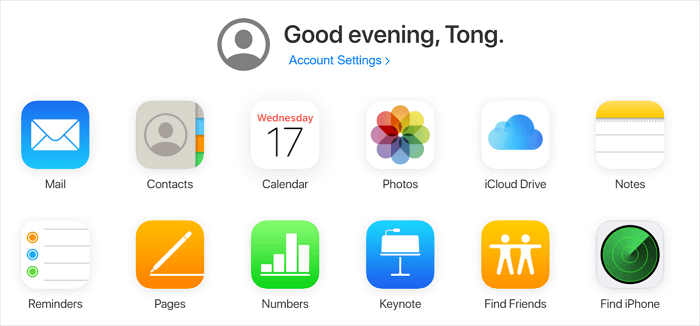
Si vous avez besoin d'accéder régulièrement aux Notes de votre iPhone à partir de votre ordinateur, vous pouvez créer un raccourci de Notes sur votre bureau afin de pouvoir le consulter facilement. Prenons l'exemple de Google Chrome:
Étape 1. Cochez la case "Me garder connecté" lorsque vous vous connectez à iCloud.com.
Étape 2. Cliquez sur "Notes" parmi les options.
Étape 3. Cliquez sur les trois points (menu) dans le coin supérieur droit du navigateur et choisissez "Autres outils" > "Créer un raccourci".
Étape 4. Modifiez le nom du raccourci et cliquez sur "Créer" pour confirmer.
Vous pouvez maintenant accéder aux Notes iCloud de votre iPhone sur votre PC en double-cliquant sur le raccourci Notes sur le bureau.
Méthode 2. Comment afficher les Notes de l'iPhone sur le PC via Gmail
Une autre façon similaire d'accéder aux notes de l'iPhone sur un ordinateur est d'utiliser Gmail. Vous pouvez synchroniser les données de votre iPhone avec Gmail via les paramètres, puis accéder aux notes dans Gmail depuis votre PC Windows.
Pour afficher les notes de l'iPhone sur un PC:
Étape 1. Ouvrez l'application Réglages et faites défiler vers le bas pour choisir "Mots de passe et comptes".
Étape 2. Appuyez sur "Ajouter un compte" > "Google" et entrez les informations de votre compte.
Étape 4. Activez l'option "Notes" pendant la configuration de votre compte.
Étape 5. Sur le PC, allez sur Gmail et connectez-vous avec le compte que vous utilisez sur l'iPhone.
Étape 6. Cliquez sur "Notes" dans la liste et vous verrez alors les éléments de votre appareil iOS.
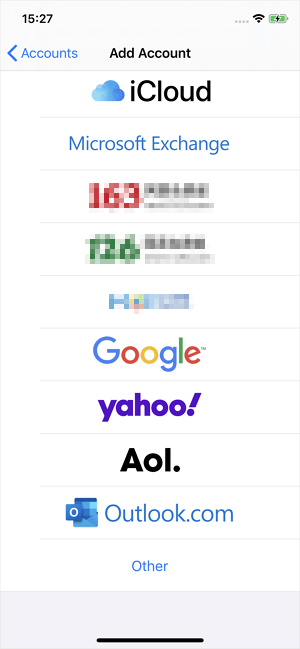
Méthode 3. Comment transférer les Notes de l'iPhone au PC par E-mail
Les deux méthodes ci-dessus vous permettent uniquement de visualiser vos notes iPhone sur l'ordinateur. Si vous souhaitez transférer des notes de l'iPhone vers l'ordinateur, vous pouvez envoyer des éléments par courrier électronique.
Pour transférer les notes de l'iPhone vers l'ordinateur:
Étape 1. Ouvrez l'application Notes de votre iPhone et touchez l'élément que vous souhaitez transférer.
Étape 2. Touchez l'icône "Partager" et choisissez "Courrier" pour partager la Note.
Étape 3. Choisissez l'un des services de messagerie et saisissez vos informations pour vous envoyer l'e-mail.
Étape 4. Vérifiez l'e-mail sur votre ordinateur, puis vous pouvez télécharger la note sur votre PC.
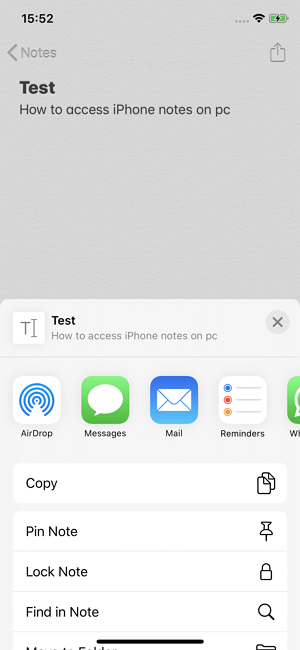
Méthode 4. Comment accéder aux fichiers de l'iPhone sur le PC avec le logiciel de transfert d'iPhone
Avec le logiciel de transfert pour iPhone - EaseUS MobiMover, vous pouvez non seulement accéder au contenu de votre iPhone depuis un ordinateur, mais aussi transférer des données depuis ou vers votre appareil.
Il vous permet d'accéder aux photos, vidéos, musiques, sonneries, contacts, messages, Notes (dans iOS 10 et antérieurs), livres et autres de votre iPhone depuis un ordinateur et vous permet de transférer ces fichiers entre votre iPhone et un Mac ou entre deux appareils iOS.
De plus, il s'agit également d'un outil de sauvegarde d'iPhone et d'un téléchargeur de vidéos qui vous aidera à sauvegarder un iPhone et à télécharger des vidéos en ligne pour les regarder hors ligne.
Génial, non? N'hésitez pas à l'essayer.
Pour accéder aux fichiers de l'iPhone sur le PC:
Étape 1. Connectez votre iPhone/iPad à votre ordinateur et lancez EaseUS MobiMover > Cliquez "Faire confiance à cet ordinateur " et sélectionnez "Oui " sur votre iPhone. Sur l'écran principal d'EaseUS MobiMover, choisissez "Gestionnaire" > ; Choisissez "Parcourir & Transférer" pour sélectionner les données que vous voulez transférer vers PC ou Mac .
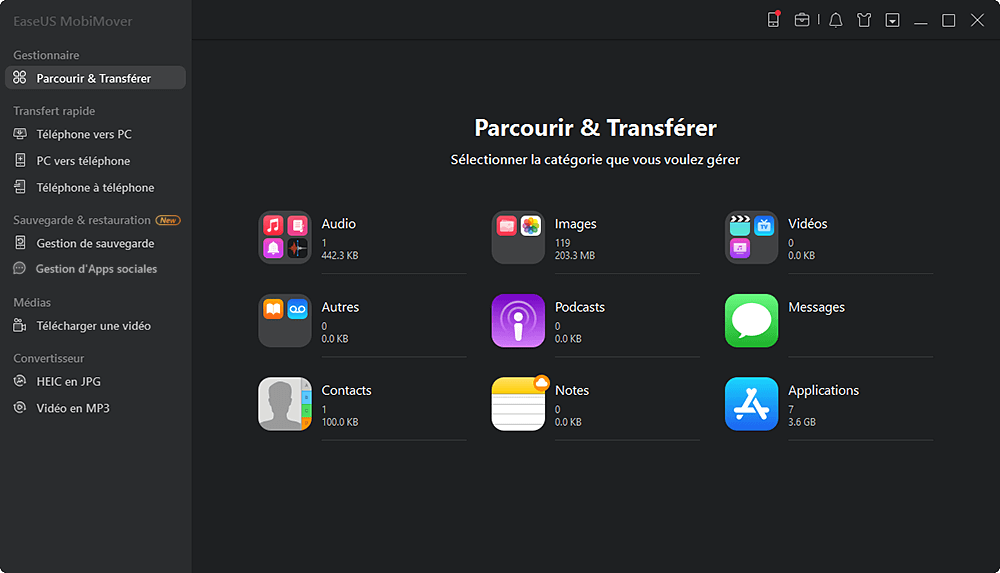
Étape 2. Sélectionnez les données que vous voulez transférer vers votre PC et cliquez sur le bouton "Exporter vers le PC".
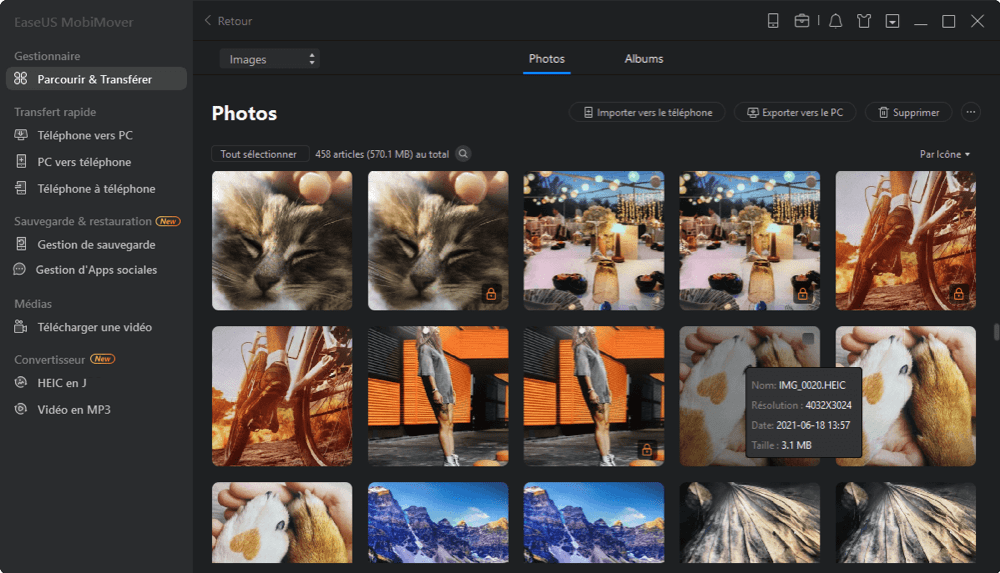
Étape 3. Une fois que le transfert est terminé, vous pouvez vérifier et voir les données transférées sur votre ordinateur.
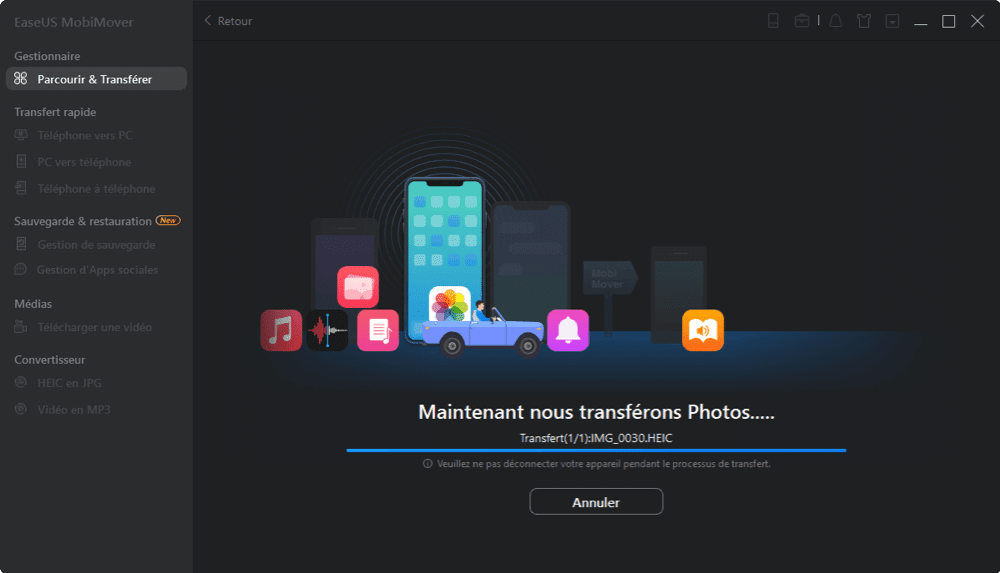
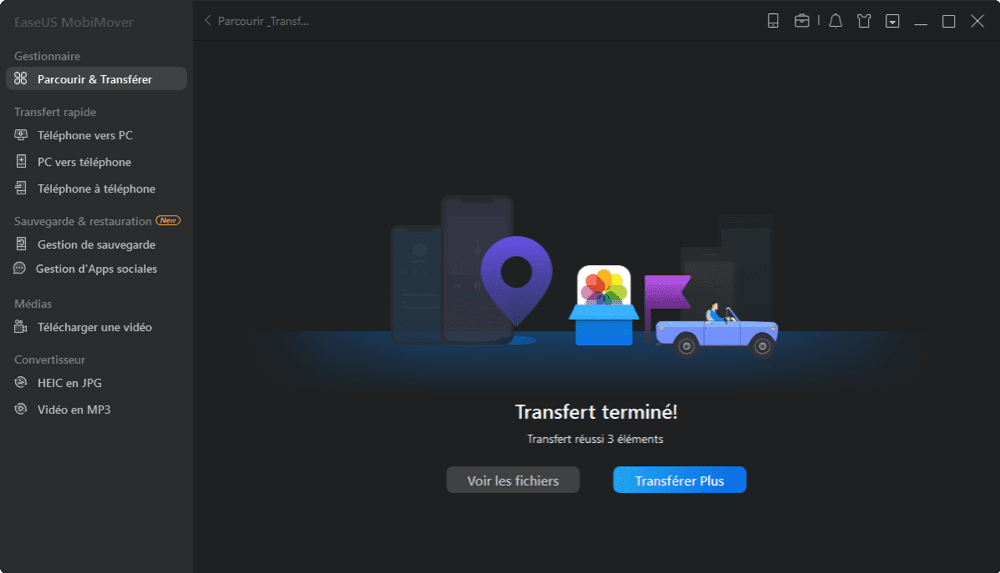
Pour conclure
Comme vous pouvez le constater, il est facile d'accéder aux notes de l'iPhone et de les afficher sur un ordinateur avec l'aide d'iCloud ou de Gmail. En revanche, si vous souhaitez transférer les notes de l'iPhone sur un PC, vous devez trouver d'autres solutions viables pour y parvenir, en utilisant la messagerie ou un logiciel tiers de transfert de données iOS.
Bien qu'EaseUS MobiMover ne prenne pas en charge Notes dans iOS 11 et les versions ultérieures, vous pouvez l'utiliser pour accéder à de nombreux autres types de contenu sur l'appareil iOS et transférer des données vers ou depuis votre iPhone. Ainsi, si vous souhaitez mieux gérer le contenu de votre iPhone, il est recommandé de se procurer un tel outil.
Cette page vous a-t-elle été utile ?
Mis à jour par Lionel
Lionel est passionné de technologie informatique, il fait partie de l'équipe EaseUS depuis 8 ans, spécialisé dans le domaine de la récupération de données, de la gestion de partition, de la sauvegarde de données.
Articles liés
-
Comment transférer les données d'un iPhone à un autre sans iCloud ou iTunes
![author icon]() Lionel/07/11/2025
Lionel/07/11/2025 -
3 Méthodes pour exporter les contacts d'iPhone vers un fichier Excel/CSV
![author icon]() Lionel/07/11/2025
Lionel/07/11/2025 -
Comment exporter des contacts de l'iPhone vers le PC gratuitement
![author icon]() Arnaud/07/11/2025
Arnaud/07/11/2025 -
5 façons de transférer des vidéos d'un PC à un iPhone avec/sans iTunes
![author icon]() Lionel/07/11/2025
Lionel/07/11/2025
EaseUS MobiMover

Transfert et sauvegarde de données en un clic !
Prend en charge iOS et Android
Transférer maintenantSujets tendance
Conseils pour transfert iOS
- Transférer des fichiers de l'iPhone vers le PC
- Transférer des données d'un iPhone cassé vers un nouvel iPhone
- Sauvegarder iPhone sans iTunes
- Transférer des fichiers d'un Mac à un iPad
- Supprimer des applications sur iPhone et iPad
- Transférer WhatsApp d'un iPhone à un autre
- Convertir HEIC en JPG par lots
- Télécharger des vidéos Youtube sur iPad




